三星n3手机怎么截图
是针对三星Galaxy Note 3(N3)手机的详细截图操作指南,涵盖多种方法及注意事项:
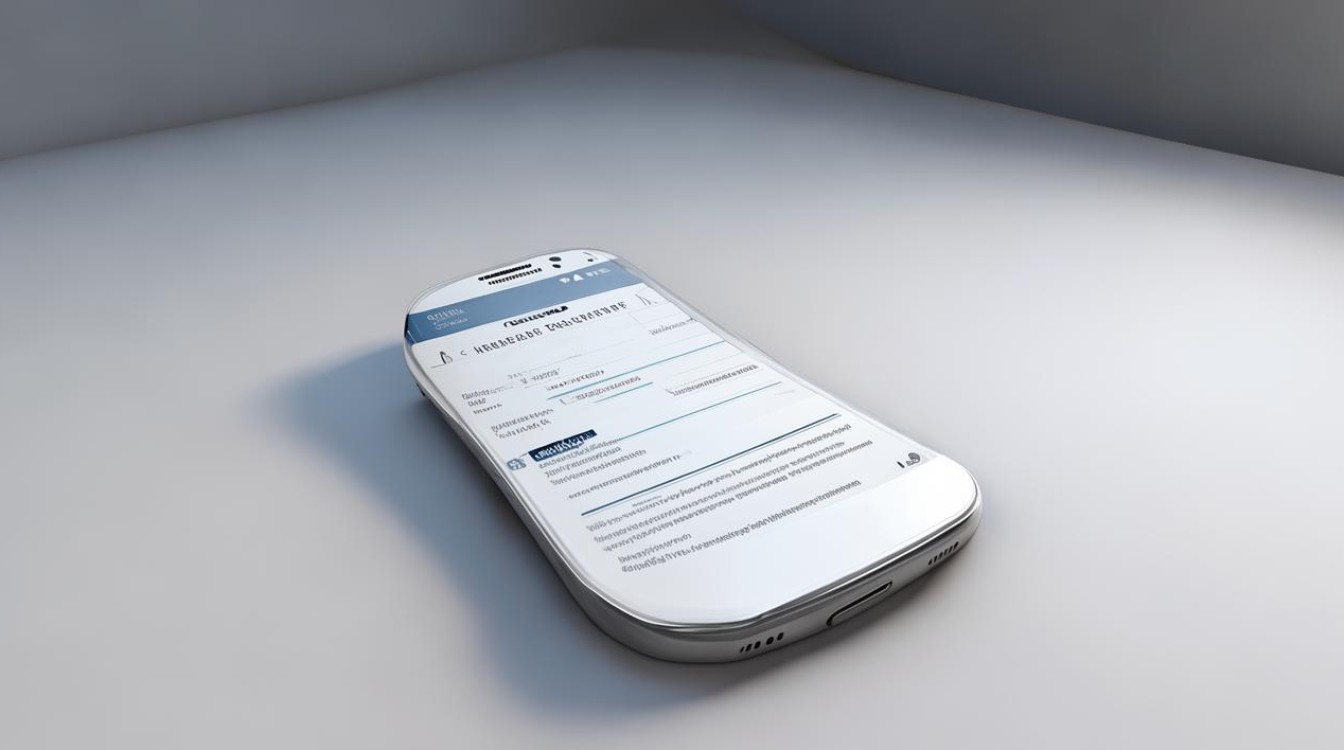
物理按键组合截屏(最常用)
- 适用场景:任意界面快速抓拍。
- 操作步骤:在需要截图的页面上,同时按下【Home键】和【电源键】,成功时会听到快门声或轻微震动反馈。
- 特点:无需提前设置,响应速度快,适合突发性截图需求,例如浏览网页、查看聊天记录时直接使用。
- 注意事项:若未触发截屏功能,请检查系统是否更新至最新版本,或重启设备后重试,部分第三方应用可能干扰默认快捷键,建议关闭后台进程后再尝试。
掌擦手势截屏(个性化交互方式)
- 前置条件:需先启用相关功能,依次进入【应用程序】→【设定】→【控制】区域,向上滑动找到并开启【手掌动作】选项,该功能默认关闭,首次使用必须手动激活。
- 具体操作:将手掌边缘轻贴于屏幕一侧(如右侧),从边缘向另一侧平稳滑动完成截取,动作幅度不宜过大,避免误触其他区域导致失败。
- 优势:解放双手的操作模式,尤其适合单手握持时的高效操作,例如阅读长图文时可自然滑动完成截图。
- 调试建议:若灵敏度不足,可在设置中调整手势识别灵敏度参数;复杂环境下建议多次练习以熟悉触控节奏。
不同场景下的优化策略对比表
| 方法类型 | 触发条件 | 适用环境 | 成功率影响因素 | 典型应用场景 |
|---|---|---|---|---|
| 物理按键组合 | 同时按压两键 | 静态/动态画面均可 | 按键响应延迟、手指协调性 | 游戏攻略记录、视频片段捕捉 |
| 掌擦手势 | 滑动轨迹完整性 | 明亮环境下效果最佳 | 手部稳定性、屏幕清洁度 | 文档整理、社交分享素材采集 |
常见问题排查与进阶技巧
- 失效原因分析:当上述方法突然无法使用时,优先排查以下三点:①系统版本过低导致兼容性问题;②最近安装的应用篡改了系统权限;③手套模式下电容屏感应失效,此时可通过安全模式测试基础功能是否正常。
- 批量处理方案:对于需要连续截图的情况(如教程制作),可采用“滚动截图”扩展功能,虽然原生系统不支持自动拼接,但可通过第三方工具实现多张图片合并,推荐使用三星官方应用商店内的智能拼图类APP进行后期编辑。
- 存储路径管理:默认保存位置为内部存储器Pictures/Screenshots文件夹,频繁截图用户建议插入SD卡并修改存储路径,防止占用过多机身空间影响运行速度。
FAQs
Q1: 如果物理按键失灵怎么办?
A: 优先尝试擦拭按键周围的灰尘杂物,尤其是Home键周围的缝隙容易积灰影响导电性能,仍无效时可进入开发者选项中的“模拟点击”测试硬件状态,确认是否为硬件故障,临时替代方案是启用Assistive Touch悬浮球辅助操作。
Q2: 掌擦功能偶尔误触发如何解决?
A: 在设置中降低手势灵敏度等级,或关闭非必要方向的触发权限(如仅保留从右向左的有效滑动),佩戴防误触手套能有效减少意外激活概率,定期校准屏幕触控精度也能提升识别准确性。
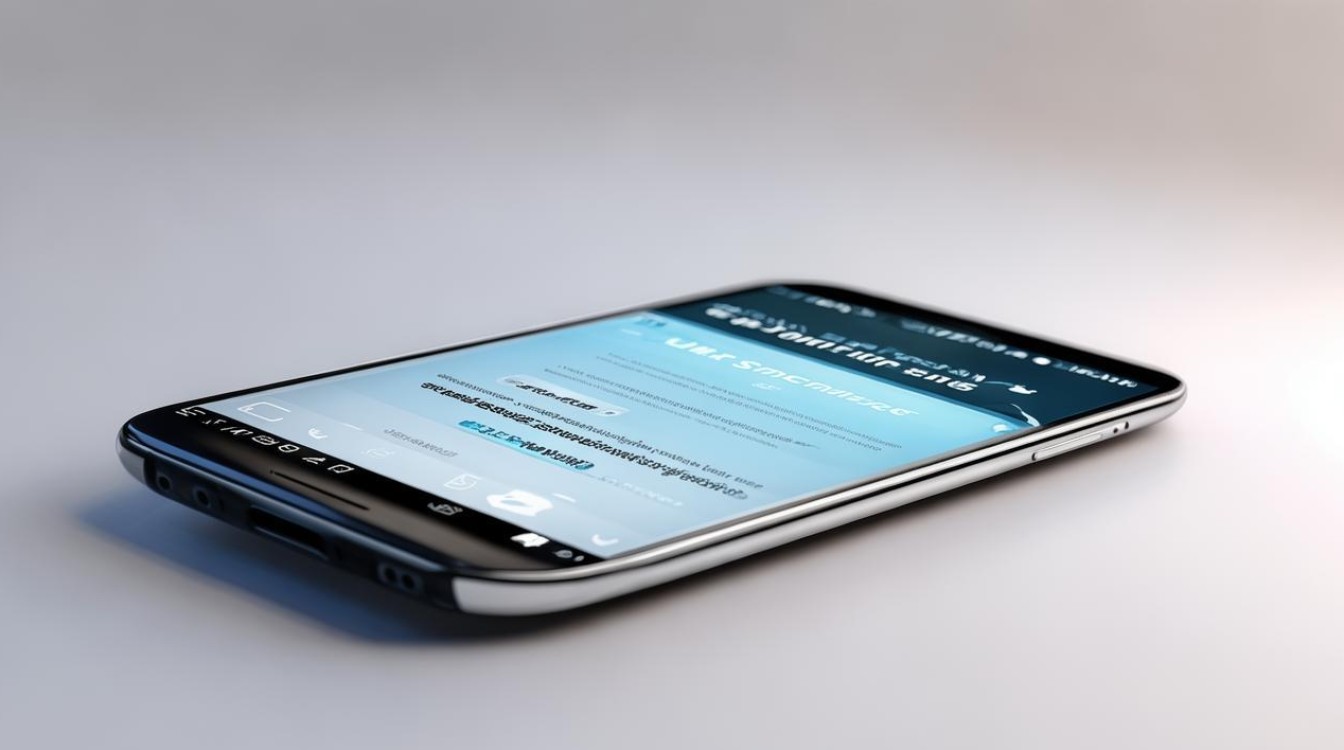
三星Note 3用户可根据实际需求灵活选择截图方式,物理按键适合追求效率的场景,而掌擦手势则为个性化操作提供可能,通过合理配置与练习,能够显著提升工作效率
版权声明:本文由环云手机汇 - 聚焦全球新机与行业动态!发布,如需转载请注明出处。



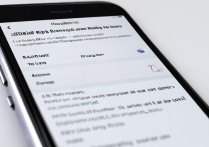








 冀ICP备2021017634号-5
冀ICP备2021017634号-5
 冀公网安备13062802000102号
冀公网安备13062802000102号